Pasos para realizar una restauración del sistema en Windows 11

Si experimentas errores o bloqueos, sigue los pasos para una restauración del sistema en Windows 11 para regresar tu dispositivo a una versión anterior.
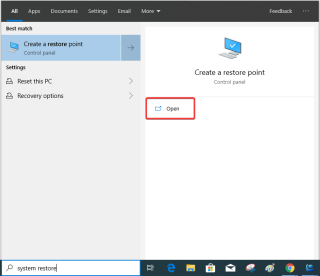
¿Qué pasa si de repente su computadora comienza a fallar y no arranca? Bueno, puede ser un problema grave, ya que quedará indefenso. En esta condición, puede correr el riesgo de perder datos. Es relevante aprender a afrontar estas situaciones con posibilidad de desconocimiento. A continuación, se ofrecen algunos consejos para evitar que su computadora se bloquee de forma abrupta.
Otro escenario podría ser cuando la computadora se inicia pero ciertas funciones no funcionan para usted, aprenda cómo arreglar el menú Inicio que no funciona . Pero si la computadora no arranca, es difícil rastrear la causa raíz del problema. Es posible que no reciba ningún mensaje de error en la pantalla y simplemente se niega a iniciar Windows 10.
Comencemos con algunos de los problemas comunes y sus soluciones.
Verifique el hardware:
Si la pantalla no se enciende en absoluto, debe verificar las conexiones de los cables de su sistema, para las computadoras portátiles, verificar el estado de la batería. Una vez que esté seguro de los cables de conexión, luego revise la pantalla para ver la pantalla. Quite cualquier dispositivo externo agregado a su computadora.
Entrada de monitor:
Si está utilizando diferentes dispositivos conectados al sistema, es posible que deba verificar si todavía muestra un monitor conectado a su sistema o cuando usa varias pantallas, debe verificar la visualización correcta. La entrada se puede verificar presionando la tecla de Windows + P. A veces podría ser el problema y esto resolverá el problema de la pantalla.
Pasos para solucionar problemas:
Ahora está de vuelta en su pantalla, pero Windows 10 no arranca, se recomienda trabajar en Modo seguro. Dado que requiere una ayuda mínima de software y le proporciona fácilmente las opciones de arranque.
Configuración> Actualización y seguridad> Recuperación> Inicio avanzado.
Utilice la reparación de inicio de Windows:
Si no lo sabe, Windows viene con su propio programa de reparación de inicio. Funciona para todo tipo de problemas que ocurren con Windows 10. Ahora necesita tener su disco de instalación con usted, o puede obtener uno en el sitio web oficial de Microsoft . Requiere que tengas una licencia para instalar Windows 10.
Una vez que siga los pasos dados con la instalación, le dará opciones de arranque.
Puede dirigirse a las opciones del Solucionador de problemas , elija Opciones avanzadas . Aquí puede ver la Reparación de inicio, haga clic en ella. Esto inicia un escaneo para su computadora y primero, arreglará todos los archivos que crean este problema en primer lugar.
Utilice Restaurar Windows:
Use este método, necesita crear una Restauración del sistema en su sistema antes de cualquier problema. Es muy fácil localizar los archivos del sistema, una vez que haya elegido una ruta para guardarlos todos. Comencemos con cómo crear un punto de restauración.
Paso 1: Abra el menú Inicio y escriba restaurar sistema en el cuadro de búsqueda. Abrir Crear un punto de restauración que forma parte del Panel de control.
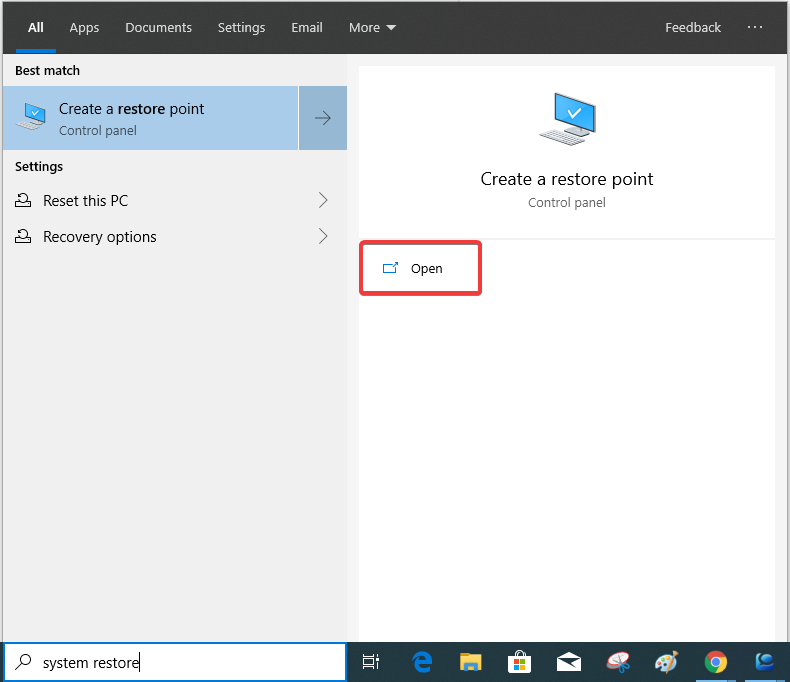
Paso 2: La pestaña abierta le mostrará Protección del sistema , y puede elegir una unidad para la que desea crear un punto de restauración. Pero primero, verifique si la protección está habilitada, si no, vaya a Configurar y cambie el Activar la protección .
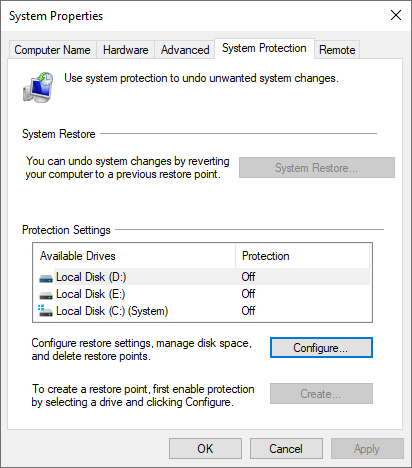
Este es un punto seguro para usar en caso de que alguna vez se quede atascado en algún momento con Windows 10.
Cuando usa el método Restaurar sistema para que Windows 10 se inicie, debe seguir los mismos pasos para llegar a las opciones avanzadas. Con la opción Restaurar sistema en la parte superior, puede hacer clic en ella.
Inmediatamente lo llevará a la cuenta de usuario disponible y podrá iniciar sesión desde otras cuentas para acceder al escritorio.
Vaya al símbolo del sistema desde el menú Inicio y ejecute como administrador .
Escriba el siguiente comando para solucionar los problemas de arranque.
Bootrec / fixmbr
Este comando de la consola de recuperación crea un nuevo registro de inicio maestro en el disco duro asignado. Si no ingresa ningún nombre de disco duro en el comando, se cargará en la unidad principal que consiste en su sistema.
El siguiente comando es ayudar a su sistema a solucionar los problemas relacionados con el arranque.
Escriba siguiente en la línea en el símbolo del sistema -
Bootrec / fixboot
Ocurre si existe la versión anterior de Windows o Linux en su máquina. Esto puede provocar una interrupción en Windows 10.
Para concluir:
Esperamos que estos métodos le ayuden a solucionar los problemas de arranque de Windows 10. Si tiene otros métodos, compártalos con nosotros en la sección de comentarios a continuación. Háganos saber su opinión en la sección de comentarios a continuación. Además, suscríbase a nuestro boletín para seguir recibiendo actualizaciones periódicas del mundo tecnológico. Además, síganos en las redes sociales: Facebook , Twitter , LinkedIn y YouTube .
Si experimentas errores o bloqueos, sigue los pasos para una restauración del sistema en Windows 11 para regresar tu dispositivo a una versión anterior.
Si estás buscando las mejores alternativas a Microsoft Office, aquí tienes 6 excelentes soluciones para comenzar.
Este tutorial te muestra cómo puedes crear un icono de acceso directo en el escritorio de Windows que abre un símbolo del sistema en una ubicación específica de la carpeta.
¿Es Start11 mejor que la barra de tareas de Windows? Echa un vistazo a algunas de las ventajas clave que Start11 tiene sobre la barra integrada de Windows.
Descubre varias maneras de solucionar una actualización de Windows dañada si tu máquina tiene problemas después de instalar una actualización reciente.
¿Estás luchando por descubrir cómo establecer un video como protector de pantalla en Windows 11? Revelamos cómo hacerlo utilizando un software gratuito que es ideal para múltiples formatos de archivos de video.
¿Te molesta la función Narrador en Windows 11? Aprende cómo deshabilitar la voz del narrador de múltiples maneras fáciles.
Mantener múltiples bandejas de entrada de correo electrónico puede ser complicado, especialmente si tienes correos importantes en ambos. Este artículo te mostrará cómo sincronizar Gmail con Microsoft Outlook en dispositivos PC y Mac de Apple.
Cómo habilitar o deshabilitar el sistema de archivos cifrados en Microsoft Windows. Descubre los diferentes métodos para Windows 11.
Te mostramos cómo resolver el error Windows no puede iniciar sesión porque no se puede cargar su perfil al conectar a una computadora a través de Escritorio Remoto.






